Windows で Dwm.exe がクラッシュする: コミュニティの修正方法については、こちらをご覧ください。
dwm.exe のクラッシュにより黒い画面が表示されますか?多くの人がインターネットで解決策を探しています。ただし、原因はさまざまであるため、解決策も異なります。 MiniTool からのこの投稿では、この問題に取り組むのに役立ついくつかの実現可能な解決策をまとめました。
デスクトップ ウィンドウ マネージャー (dwm.exe) は、合成ウィンドウ マネージャーです。ハードウェア アクセラレーションを有効にしてグラフィカル ユーザー インターフェイスをレンダリングし、ウィンドウにさまざまな視覚効果を追加します。ゲームのプレイ中またはビデオの視聴中に、dwm.exe がクラッシュするというエラーが表示されます。コンピュータの黒い画面でこのエラーが繰り返し発生する場合があります。このエラーは、接続の緩みからグラフィックス ドライバーの不良に至るまで、さまざまな理由によって引き起こされる可能性があります。複雑な方法に進む前に、いくつかの簡単なチェックを行うことができます。例:
- GPU の温度を下げます
- : ゲームのプレイ中にデスクトップ Windows マネージャーがクラッシュする場合は、高温が原因かどうかを検討してください。ゲームに高いパフォーマンスが必要な場合は、GPU の温度を下げる措置を講じて問題が解決できるかどうかを確認する必要があります。 GPU と PSU の接続を確認してください
- : GPU と PSU 間の接続が緩んでいます。 GPU と PSU も、dwm.exe クラッシュの問題の一般的な原因です。この場合、通常、dwm.exe がクラッシュすると黒い画面が表示されます。問題を解決するには、ケーブルをすぐに再接続してください。 Windows オペレーティング システムをアップグレードします
- : コンピューターのオペレーティング システムと Windows 間の互換性の問題が原因で、dwm.exe がクラッシュする問題に悩まされている人もいます。コンピューターのコンポーネント。コンピュータに利用可能な Windows アップデートがあるかどうかを確認し、画面の指示に従ってアップグレード プロセスを完了します。 上記の確認後、次の 3 つの方法で dwm を解決します。 Windows での exe クラッシュ エラー。
方法 1. グラフィックス ドライバーをアップグレードする
ほとんどの人の意見によると、問題のある NVIDIA ドライバーが、dwm.exe がクラッシュして黒い画面を引き起こす主な原因です。グラフィックス ドライバーをアップグレードまたは再インストールするには、次の手順に進みます。
ステップ 1. Win X を押し、WinX メニューから デバイス マネージャー を選択します。
ステップ 2. ディスプレイ アダプター を展開し、NVIDIA を右クリックします
ステップ 3. ドライバーの更新 > を選択します。ドライバーを自動的に検索してドライバーをアップグレードします。必要に応じて、デバイスのアンインストール を選択して、デバイスからドライバーをアンインストールできます。その後、NVIDIA の公式 Web サイトにアクセスして、適切なバージョンのドライバーをダウンロードします。
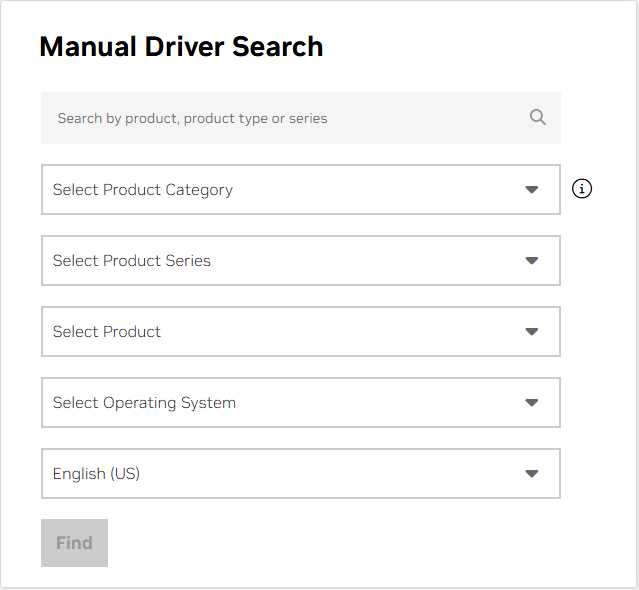
さまざまなバージョンの NVIDIA ドライバーをインストールしても問題が解決しない人にとって、AMD などの別の GPU に切り替えることは意味があるかもしれません。
方法 2. Xbox コントローラーを更新する
ゲームのプレイ中に常に dwm.exe クラッシュ エラーが発生する場合は、問題の原因が古い Xbox などのゲーム デバイスにあるのかどうかを考える必要があります。コントローラー。ゲーム中に Xbox コントローラーを使用し、dwm.exe のクラッシュ エラーが発生した数人の人によると、コントローラーのファームウェアをアップグレードすることは理にかなっています。
ステップ 1. Microsoft Store で Xbox アクセサリ アプリをコンピューターにダウンロードしてインストールします。
ステップ 2. USB ケーブル経由で Xbox コントローラーを接続します。
ステップ 3. Xbox アクセサリ アプリがコントローラーを検出します。最新バージョンではない場合は、画面に表示された アップデートが必要 ボタンを選択できます。
ステップ 4. 続行 をクリックしてアップグレード プロセスを開始します。
方法 3. ハードウェア アクセラレーションを無効にする
ハードウェア アクセラレーションには多くの利点があります。これには、アプリケーションのパフォーマンスの向上、メモリ消費の最小化などが含まれます。ただし、それまでの間、GPU の過熱、ハードウェアの欠陥などの問題が発生する可能性があります。したがって、dwm.exe のクラッシュ問題が発生した場合は、試しにハードウェア アクセラレーションを無効にしてください。
ステップ 1デスクトップの空白スペースを右クリックし、ディスプレイ設定を選択します。
ステップ 2. ウィンドウを覗いて、 グラフィックス > をクリックします。デフォルトのグラフィック設定を変更します.
ステップ 3. ハードウェア アクセラレーション GPU スケジュール.
の下にあるボタンをオフにします。その後、コンピューターを再起動する必要があります。変更を完全に適用します。
上記で紹介した方法に加えて、ゲームのパフォーマンス設定を下げる、XboxGame Bar をアンインストールする、新しい PSU を変更する、サードパーティのウイルス対策ソフトウェアをアンインストールするなどの方法もあります。理由はさまざまですが、すべての人にとって具体的な解決策を見つけるのは困難です。上記の解決策を 1 つずつ試すことができます。
最後の言葉
それは迷惑な経験ですdwm.exe がコンピュータ上で常にクラッシュし、ゲームにアクセスしたり、コンピュータを通常どおり使用したりできないことがわかります。この投稿を読んだ後、このエラーを解決するのに役立つ情報が得られることを願っています。
以上がWindows で Dwm.exe がクラッシュする: コミュニティの修正方法については、こちらをご覧ください。の詳細内容です。詳細については、PHP 中国語 Web サイトの他の関連記事を参照してください。

ホットAIツール

Undresser.AI Undress
リアルなヌード写真を作成する AI 搭載アプリ

AI Clothes Remover
写真から衣服を削除するオンライン AI ツール。

Undress AI Tool
脱衣画像を無料で

Clothoff.io
AI衣類リムーバー

Video Face Swap
完全無料の AI 顔交換ツールを使用して、あらゆるビデオの顔を簡単に交換できます。

人気の記事

ホットツール

メモ帳++7.3.1
使いやすく無料のコードエディター

SublimeText3 中国語版
中国語版、とても使いやすい

ゼンドスタジオ 13.0.1
強力な PHP 統合開発環境

ドリームウィーバー CS6
ビジュアル Web 開発ツール

SublimeText3 Mac版
神レベルのコード編集ソフト(SublimeText3)

ホットトピック
 7864
7864
 15
15
 1649
1649
 14
14
 1406
1406
 52
52
 1301
1301
 25
25
 1243
1243
 29
29
 Windows11 KB5054979の新しいものと更新の問題を修正する方法
Apr 03, 2025 pm 06:01 PM
Windows11 KB5054979の新しいものと更新の問題を修正する方法
Apr 03, 2025 pm 06:01 PM
Windows 11 KB5054979アップデート:インストールガイドとトラブルシューティング Windows 11 24H2バージョンの場合、Microsoftは累積更新KB5054979をリリースしました。これには、いくつかの改善とバグの修正が含まれています。この記事では、このアップデートをインストールする方法について説明し、インストール障害のソリューションを提供します。 Windows 11 24H2 KB5054979について KB5054979は2025年3月27日にリリースされ、Windows 11 24H2バージョンのセキュリティアップデートです。NETフレームワーク3.5および4.8.1。この更新はセキュリティを強化します
 KB5055523を修正する方法Windows 11にインストールできませんか?
Apr 10, 2025 pm 12:02 PM
KB5055523を修正する方法Windows 11にインストールできませんか?
Apr 10, 2025 pm 12:02 PM
KB5055523アップデートは、2025年4月8日にマイクロソフトが毎月のパッチ火曜日のサイクルの一部としてリリースしたWindows 11バージョン24H2の累積更新です。
 KB5055518を修正する方法Windows 10にインストールできませんか?
Apr 10, 2025 pm 12:01 PM
KB5055518を修正する方法Windows 10にインストールできませんか?
Apr 10, 2025 pm 12:01 PM
Windowsの更新障害は珍しいことではなく、ほとんどのユーザーはそれらに苦労しなければなりません。ほとんどの場合、システムが重要なPatcheをインストールできない場合にイライラします
 KB5055612を修正する方法Windows 10にインストールできませんか?
Apr 15, 2025 pm 10:00 PM
KB5055612を修正する方法Windows 10にインストールできませんか?
Apr 15, 2025 pm 10:00 PM
Windowsの更新は、オペレーティングシステムを新しいソフトウェアまたはハードウェアと互換性のあるオペレーティングシステムを安定させ、安全に保つことの重要な部分です。それらは通常のbで発行されます
 KB5055528を修正する方法Windows 11にインストールできませんか?
Apr 10, 2025 pm 12:00 PM
KB5055528を修正する方法Windows 11にインストールできませんか?
Apr 10, 2025 pm 12:00 PM
Windowsの更新は、システムを最新の状態、安全、効率的に保つために不可欠であり、Windows11 USのセキュリティパッチ、バグ修正、新しい機能を追加するために不可欠です
 Windows11 KB5055528:何が新しく、インストールに失敗した場合はどうなりますか
Apr 16, 2025 pm 08:09 PM
Windows11 KB5055528:何が新しく、インストールに失敗した場合はどうなりますか
Apr 16, 2025 pm 08:09 PM
Windows11 KB5055528(2025年4月8日にリリース)詳細な説明とトラブルシューティングを更新 Windows 11 23H2ユーザーの場合、Microsoftは2025年4月8日にKB5055528アップデートをリリースしました。この記事では、この更新の改善について説明し、インストール障害のソリューションを提供します。 KB5055528更新コンテンツ: このアップデートは、Windows 11 23H2ユーザーに多くの改善と新機能をもたらします。 ファイルエクスプローラー:ファイルの開く/保存ダイアログと[コピー]ダイアログへのテキストのスケーリングと改善されたアクセシビリティを改善しました。 設定ページ:プロセッサ、メモリ、ストレージ、Gをすばやく表示する「トップカード」機能を追加しました
 このモジュールの修正は、LSAへのロードがブロックされています
Apr 02, 2025 pm 08:01 PM
このモジュールの修正は、LSAへのロードがブロックされています
Apr 02, 2025 pm 08:01 PM
Windows 11 24H2をアップグレードした後、「このモジュールは地元のセキュリティ機関(mdnsnsp.dll)への読み込みを防ぐ」エラーが発生しました。この記事では、いくつかのソリューションを提供します。 ローカルセキュリティ機関(LSA)保護は、Windowsのセキュリティ機能であり、Windowsにログインするために使用される資格情報を防ぐのに役立ちます。多くのユーザーは、Windows 11 24H2を新鮮にインストールし、iTunesの最新バージョンをインストールした後、次のエラーメッセージを受け取ります。 このモジュールは、地元のセキュリティ当局への読み込みを防ぎます。 \ device \ harddiskvolume3 \ program files \ bonjour \ mdnsnsp.dll のために
 KB5055523がインストールに失敗した場合はどうなりますか?ここにいくつかの解決策があります
Apr 11, 2025 pm 08:01 PM
KB5055523がインストールに失敗した場合はどうなりますか?ここにいくつかの解決策があります
Apr 11, 2025 pm 08:01 PM
Windows 11 KB5055523更新の改善とインストール障害ソリューション この記事では、Windows 11 KB50555523累積更新と、更新インストールの障害を解決するさまざまな方法の改善を紹介します。 KB5055523更新ハイライト KB5055523は、4月8日にリリースされたWindows 11 24H2の累積更新です。これには、いくつかの改善と革新が含まれています。 AI強化:Copilotの改善など、AI機能の改善、記事の概要や写真編集などのスマートオプションのサポート。 パフォーマンスの最適化:複数のシステムの脆弱性を修正して、全体的なパフォーマンスと安定性を改善しました。 ユーザーエクスペリエンスの変更




